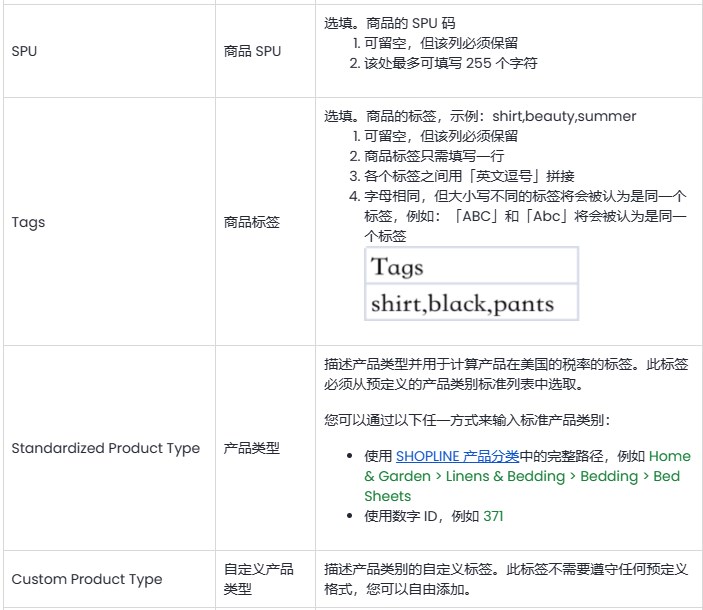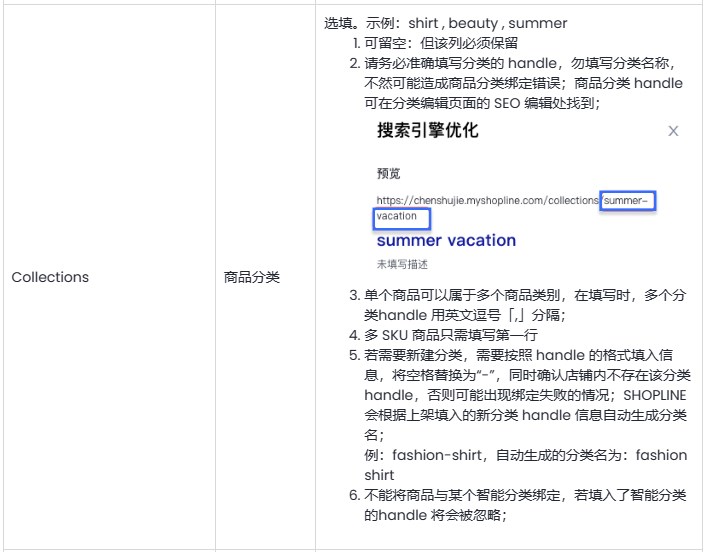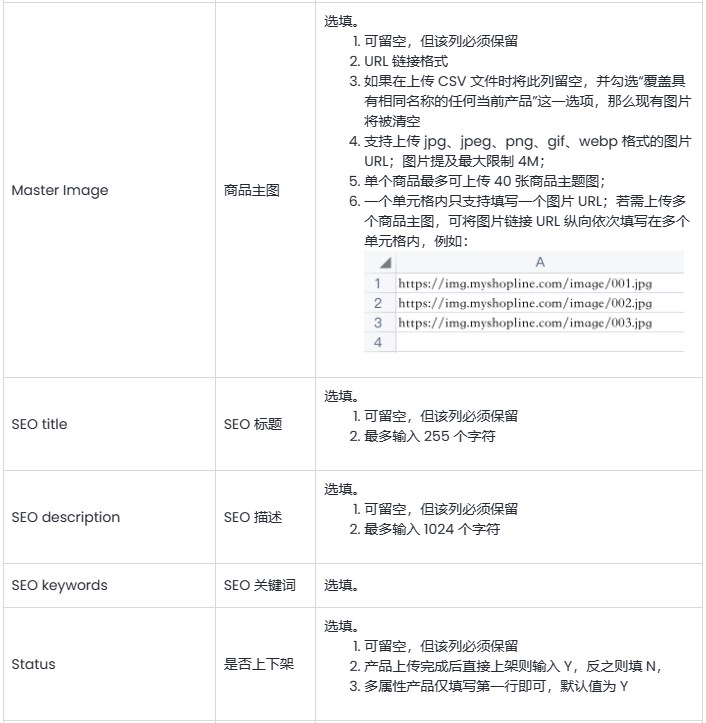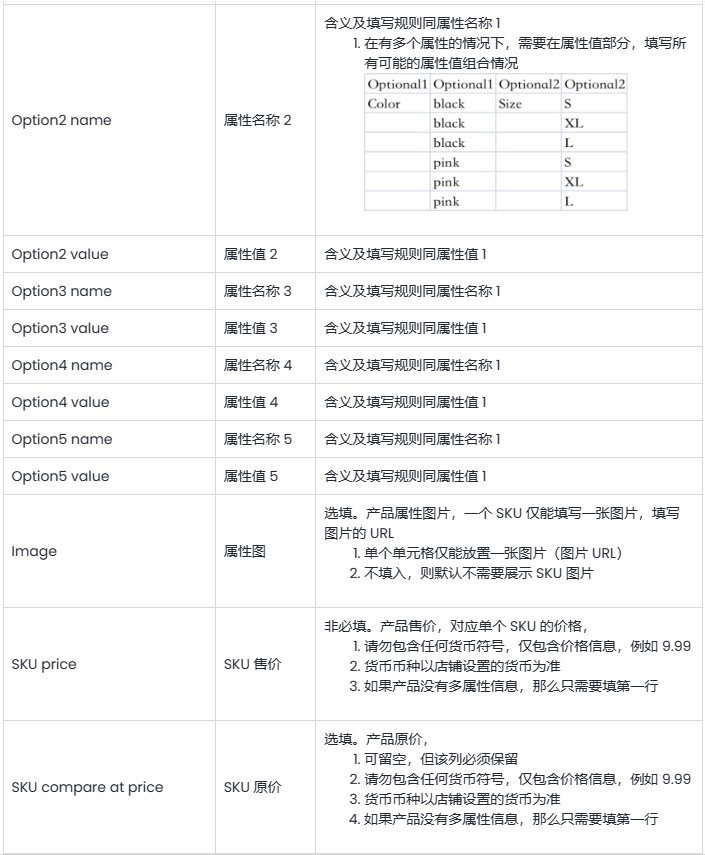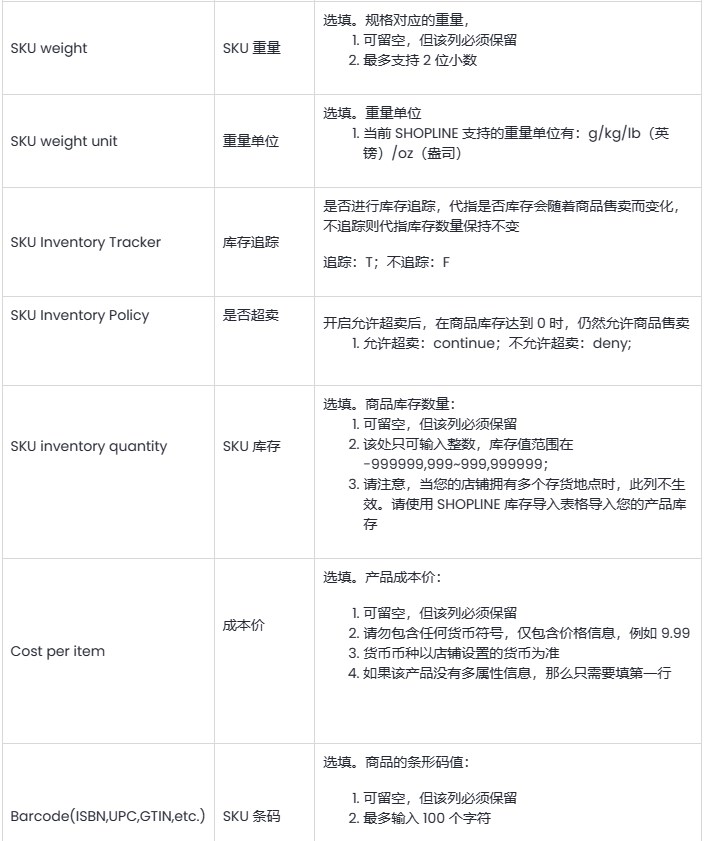通过SHOPLINE使用表格可以批量导入商品,以提升商品上架和操作效率。只需下载SHOPLINE提供的表格模板,并按规范录入商品信息,从而顺利进行商品导入任务。本篇教程主要介绍表格批量导入商品和相关说明。
一、表格批量导入商品
可以通过 SHOPLINE 提供的商品表格模版将商品信息录入执行批量上传商品,如何进行表格批量上传商品,请查看以下步骤:
1、在 SHOPLINE admin 的【商品】页面中,单击顶部的【导入商品】,并选择【本地导入】。
2、下载【批量导入模板】,并按照表格规范录入商品信息并于本地保存表格。
3、点击【上传并导入】,将已填写好的表格导入 SHOPLINE。
4、SHOPLINE 将开始执行批量上传商品任务,待任务执行完毕,将能在【商品】页面查看到已上传的商品。
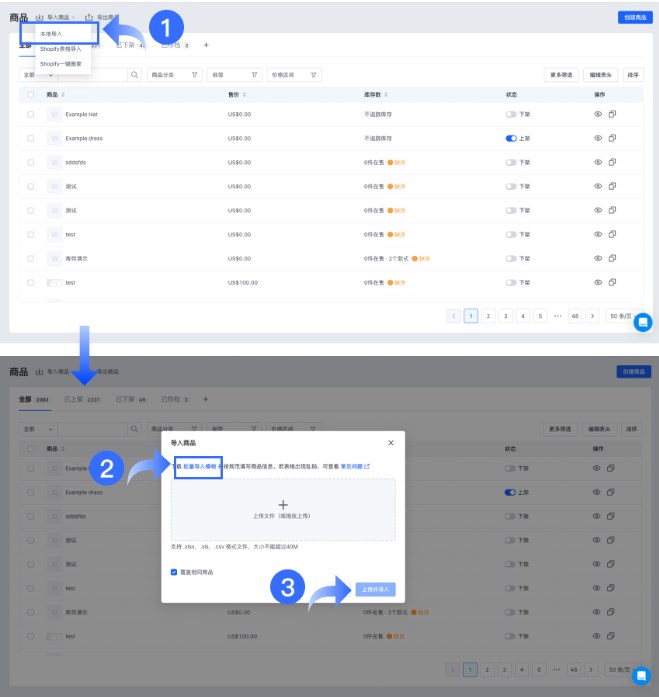
注意:目前 SHOPLINE 支持的表格格式为 .xlsx,.xls,.csv。如上传过程中显示格式错误,请重新检查表格格式是否正确。若上传过程中显示其他异常,请重新检查目前是否按照模板规格录入商品信息。
二、表格模板说明
表格模板:SHOPLINE Product Bulk Import File.csv
注意:请使用 Chrome 浏览器下载表格。
SHOPLINE 平台使用 CSV 文件对海量商品进行批量导入、导出管理。CSV 有着依靠较小的文件体积便可以保存大量数据的优点;
目前 SHOPLINE 仅能识别格式正确的 CSV 的文件。CSV 是较为特殊的一种数据存储文件格式,Microsoft Excel 部分版本无法正确打开 CSV 文件,请使用专业的 CSV 编辑器或者 WPS 软件对文件进行编辑、保存,避免文件格式损坏无法顺利导入商品信息;
请勿随意修改模板文件中第一行的字段内容及字段顺序,对第一行表头内容进行修改、调换顺序,可能会导致 SHOPLINE 对上传的表格内容无法识别,导致商品信息导入失败。
注意:若已通过表格导出店铺 A 的商品并计划于店铺 B 做导入,在导入过程中提示“表头不符合规范,请检查后重新上传”时,请做以下检查并修改。
检查店铺 A 是否已开启了【市场】对应功能,若开启了【市场】功能,在店铺 A 导出的商品表格中首行将具备商品于对应【市场】的相关信息:Incluede /{主市场}、Incluede /{其他市场}、Price//{其他市场};
若于店铺 B 暂不需要进行【市场】相关功能及信息配置,可于店铺 A 导出的表格中删除对应列保存后重新导入即可。
三、表格字段
- 带*号的为必填项;
- 请严格遵守商品信息填写规范,以免商品批量导入失败;
- 在进行覆盖更新时,SHOPLINE 将会覆盖具有相同 handle 的任何现有产品,现有的值将用于任何缺少的列。
注意:假设现有商品中的 Brand 值为 Apple,但导入的 CSV 文件中对应商品的 Brand 列为空则导入后该商品的品牌信息 Apple 将被覆盖为空。